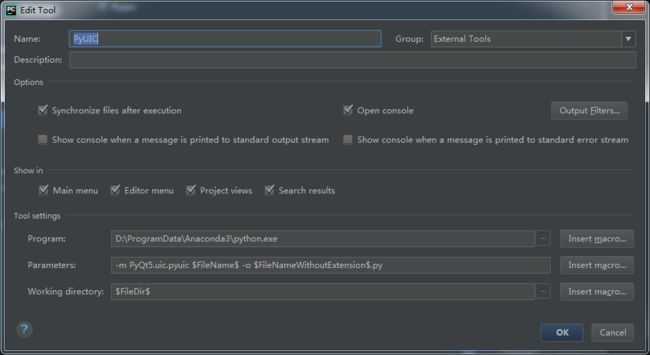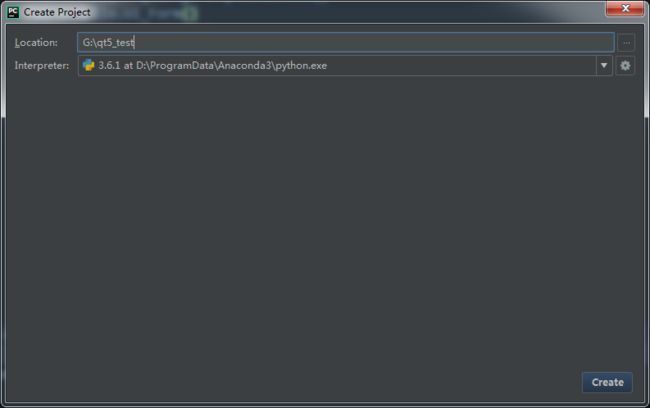PyCharm、Python3和PyQt5环境搭建和简单使用
一、软件安装
只需要安装Anaconda3和PyCharm即可。Anaconda3中已经包含Qt Designer和PyQt5软件包。
二、配置过程
需要配置三样东西,其中QtDesigner用于界面设计,PyUIC用于把ui文件转化成py文件,Pyqcc用于把资源文件qrc转换成py文件。
1、Qt Designer
先打开pycharm软件,找到settings下的External Tools,点 + 号添加工具。按照下图进行填写。
(1). Name可以取任意名称,笔者取的是“
QtDesigner
”。
(2). Program填写的是Qt Designer中designer.exe的安装路径,笔者的安装路径为“D:\ProgramData\Anaconda3\Library\bin\designer.exe”。
(3). Working directory填写
$
FileDir$。
2、PyUIC
再点 + 号添加工具。按照下图进行填写。
(1). Name可以取任意名称,笔者取的是“PyUIC”。
(2).
Program填写的是python的安装路径,笔者的安装路径为“D:\ProgramData\Anaconda3\python.exe”。
(3).
Parameters填写"-m PyQt5.uic.pyuic
$
FileName
$
-o
$
FileNameWithoutExtension
$
.py"。
(4).
Working directory填写"
$
FileDir$"。
3、Pyqcc
再点 + 号添加工具。按照下图进行填写。
(1). Name可以取任意名称,笔者取的是“Pyqcc”。
(2). Program填写的是pyrcc5.exe的安装路径,笔者的安装路径为“D:\ProgramData\Anaconda3\Library\bin\pyrcc5.exe”。
(3). Parameters填写"$FileName$ -o $FileNameWithoutExtension$_rc.py"。
(3). Parameters填写"$FileName$ -o $FileNameWithoutExtension$_rc.py"。
(4). Working directory填写"$FileDir$"。
三、简单使用
1、新建项目
2、设计界面
使用designer,设计界面生成ui文件。
3、文件转换
使用PyUIC将Hello.ui文件转换为Hello.py。
4、主函数
添加main.py,因为ui文件命名为Hello,所以需要使用import引入刚生成的Hello.py。
import sys
import Hello
from PyQt5 import QtCore, QtGui, QtWidgets
if __name__ == '__main__':
app = QtWidgets.QApplication(sys.argv)
MainWindow = QtWidgets.QMainWindow()
ui = Hello.Ui_MainWindow()
ui.setupUi(MainWindow)
MainWindow.show()
sys.exit(app.exec_())